怎么添加微信分身 微信如何设置分身账号
更新时间:2023-10-12 16:45:07作者:jiang
怎么添加微信分身,随着微信的普及和使用,许多人希望能够拥有一个或多个分身账号,以便在不同的场合和需求下使用,怎样才能添加微信分身呢?微信又如何设置分身账号呢?本文将介绍添加微信分身的方法和微信分身账号的设置,帮助大家更好地利用微信,满足不同的需求。无论是工作还是生活,微信分身都能为我们带来便利和灵活性。让我们一起来了解吧。
具体步骤:
1打开“设置”,点击“应用分身”。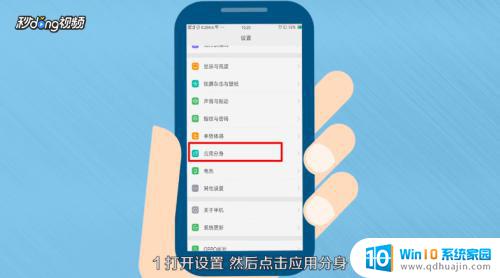 2在应用分身页面,点击“微信”进入。
2在应用分身页面,点击“微信”进入。 3在微信页面,将“开启分身”的按钮打开。
3在微信页面,将“开启分身”的按钮打开。 4返回桌面可看到刚才设置的微信分身。
4返回桌面可看到刚才设置的微信分身。 5打开微信分身,登录自己的另一个微信号即可完成分身设置。
5打开微信分身,登录自己的另一个微信号即可完成分身设置。 6总结如下。
6总结如下。
以上就是添加微信分身的全部内容,有需要的用户可以按照小编的步骤操作,希望对大家有所帮助。





